在日常工作和生活中,我們經常需要處理和合併多個 Excel 工作表格,以生成各種報表和數據分析。 然而,手動操作合併 Excel 工作表格聽起來就很繁瑣耗時,尤其是當這些工作表格來自不同的來源和格式時。 因此,本文將介紹如何使用合適的工具在一次操作中將不同格式的 Excel 工作表格批量合併為指定格式的文件,包括xls、xlsx、 cvs、 xltm、xlsm 等格式。
Excel 是當下應用最為廣泛的電子表格軟件,其中包含了多種格式,如 xls/xlsx/cvs/xltm/xlsm 等等。 我們來設想一下,一個項目小組由好幾個成員組成,公司需要他們遞交一份工作進程表格,每個人都有各自負責的內容,需要將其製作成表格形式最後進行匯總到一份工作簿遞交。 但由於工作設備或軟件版本不同,因此對應兼容的 Excel 文件格式也都是不同的,在最後批量合併時就有可能會因為格式問題出現一下混亂的情況,比如如果公司的軟件版本是老版的,那麼我們則需要批量合併後的文件是對應的 xls 版本。 因此我們需要一種快速而可靠的方法,來批量合併這些不同格式的 Excel 工作表格到一個工作簿中,並且確保是我們指定的格式,方便後續的數據處理或分析等。
我們知道手動將大量的 Excel 工作表進行批量合併就已經很繁瑣了,更別說還要進行格式轉換。 在這種情況下,批量處理工具的重要性就顯而易見了。 其中一款非常優秀的工具「我的ABC軟體工具箱」。 有了它,我們可以在批量合併 Excel 表格前對輸出結果進行自定義設置,其中就包括了批量合併後的文件格式,例如 xls、xlsx、cvs、xltm、xlsm、xlam、xlsb等。 這樣,我們根據需求快速批量合併出指定格式的 Excel 工作簿,且不必花費大量的時和精力手動處理這些文件。 下面就讓我們一起看看它是如何實現這項功能的吧!
首先進入軟件首頁,點擊「合併拆分」-「Excel」-「Excel 合併成多個文件」。
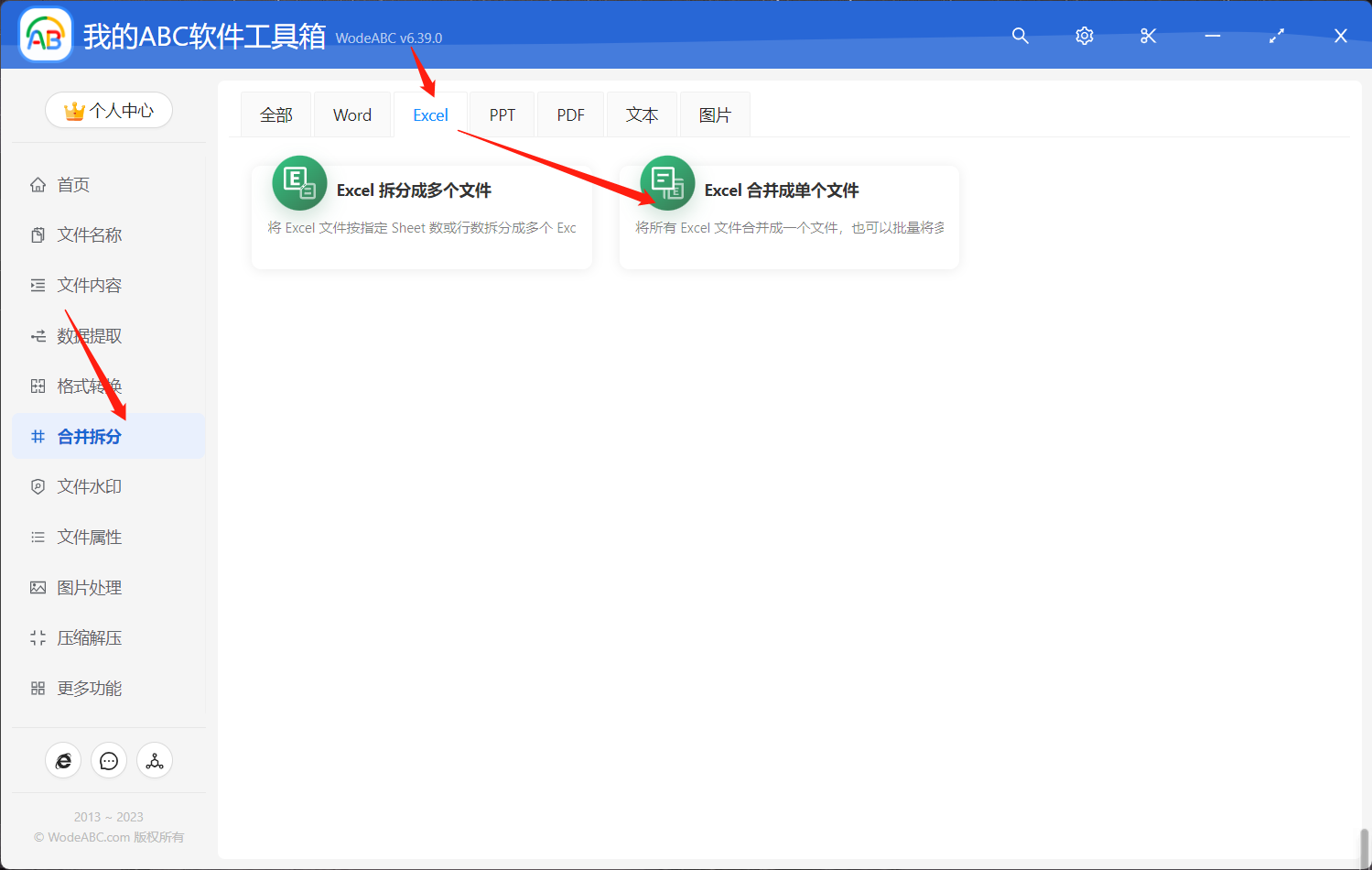
上傳需要批量合併的多個 Excel 工作簿文件。
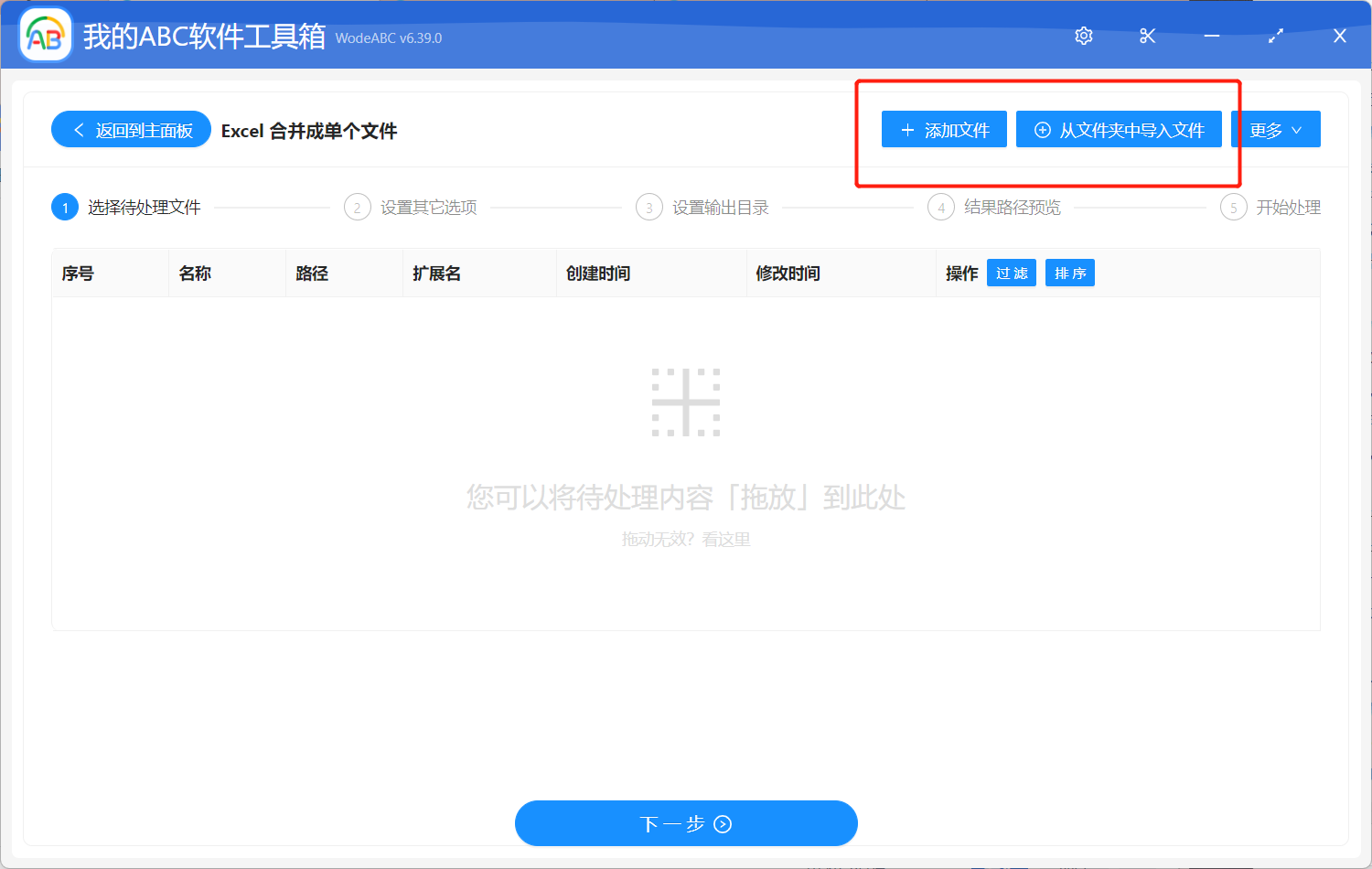
然後就來到了自定義設置界面。 我們就以上文中提到的例子作為示範,這裡選擇的是將所有文件批量整合成一個工作簿,且在文件格式類型處選擇」自定義文件格式「,下麵包括了很多種 Excel 文件格式,例如 xls、xlsx、cvs、xltm、xlsm、xlam、xlsb等,您可以根據需求進行自由選擇。
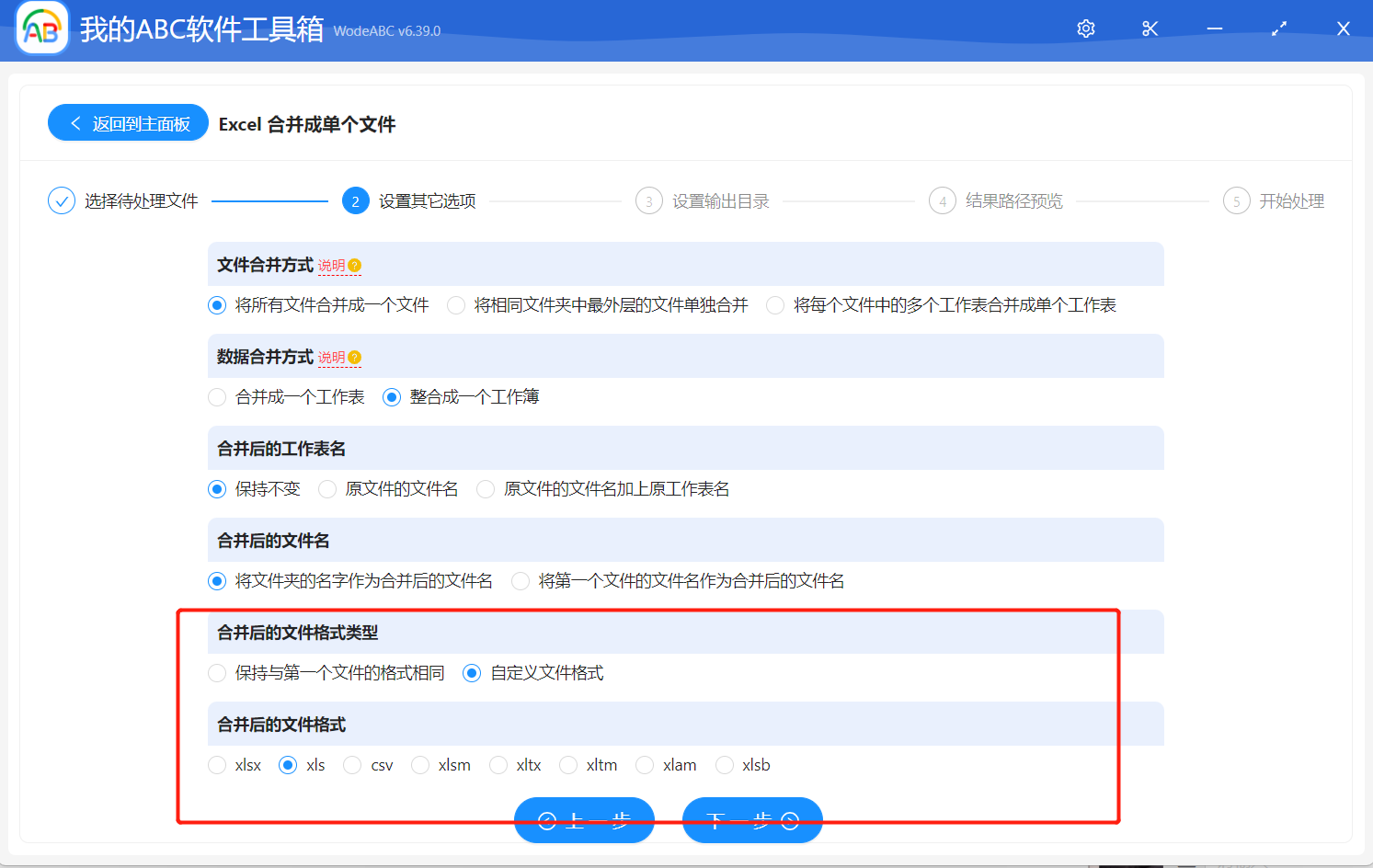
檢查以上設置沒問題之後,點擊下一步,指定輸出文件夾並對結果路徑進行預覽,最後點擊」開始處理「。
很快在軟件界面上就會提示處理完成,您可以打開剛剛設置好的文件夾對結果進行查看。 右鍵點擊轉換後的工作表/工作簿,下圖可以看到,我所得到的就是剛剛設置好的適用於較舊版本excel 的 xls 格式。
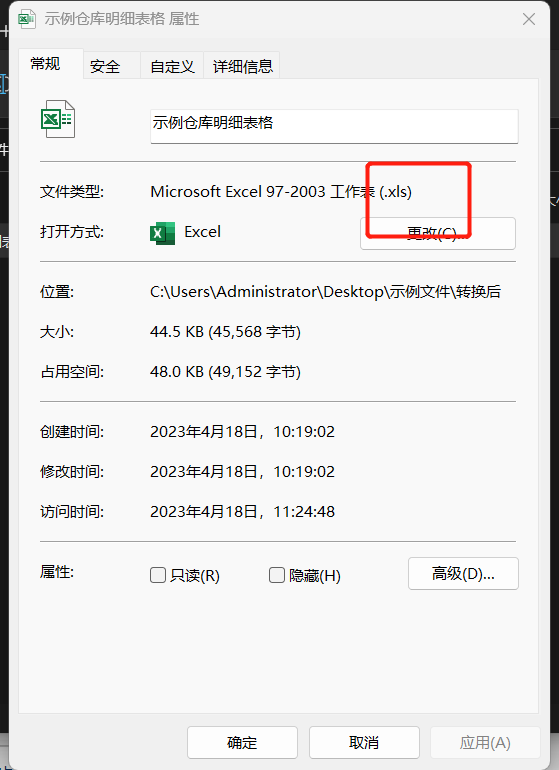
在省去了重複複製粘貼多個表格進行合併和格式轉換的操作後,將多個 Excel 工作表格批量合併為指定格式(xls/xlsx/cvs/xltm/xlsm等)工作簿文件的工作任務一下就變得輕鬆簡單了好多。 通過上文的描述,我們應該都體會到了在批量處理文件過程中使用一款專業且新手友好的工具有多重要,文中提到的工具包含批量處理各種類型文件的多項功能,適用於各種場景,在減少我們工作量的同時也提高了工作效率。